很多情况下,我们经常时不时的会忘记一些密码,比如Windows系统登录密码,咱们可以用微PE系统很方便的清除了密码,但是对于Linux系统,就没有相应的PE系统,所以今天Eleght科技给大家解说一下如果忘记了Linux密码该如何让解决!给需要的朋友分享一下详细的方法吧!我们以Redhat最新7版本为例讲解,其它版本的修改方法差不太多。
首先在Redhat登录页面,迅速的按一下键盘的e键,图示1-2
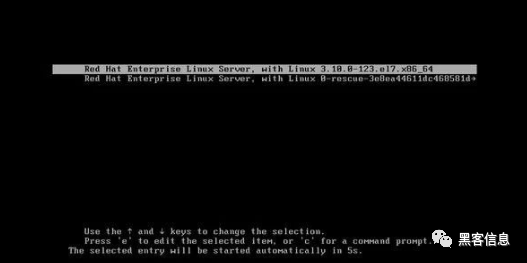
图示1-1

图示1-2
在弹出的页面中,移动光标下键,找到linux 16 开头的地方,按一下 end 键会自动到最后
此时输入 rd.break ,图示2-1
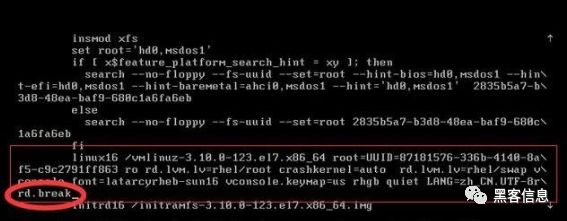
图示2-1
修改好后,按Ctrl+X键进入,进入页面图示3-1
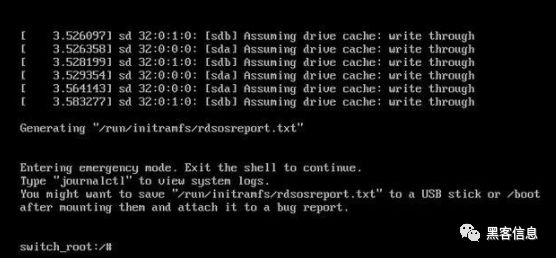
图示3-1
接着我们输入命令 mount 查看一下目录的权限,我们会发现根为/sysroot 并没有w权限,只有ro权限,即readonly,(图示3-2)只可读,我们修改的就是这个目录,所以我们需改一下权限可写
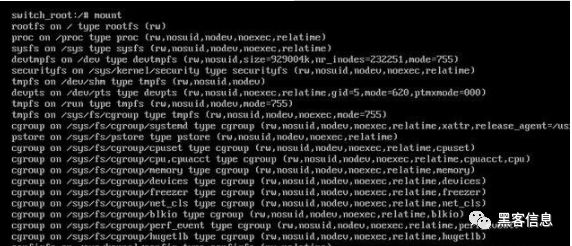
图示3-2
我们键入 mount -o remount,rw /sysroot 修改权限并重新挂载上,图示3-3
接着我们再 mount 一下查看一下现在的权限,图示3-4,咱们可以看到,有了r (read),w (write)两个权限了

图示3-3
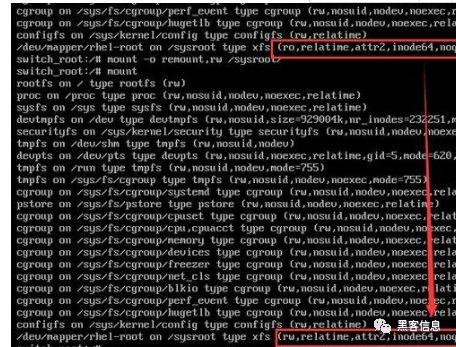
图示3-4
下一步,接着键入 chroot /sysroot 改变根,并备份一下键入 cp /etc/shadow /etc/shadow_bak 图示4-1

图示4-1
接着键入 echo 123456 | passwd --stdin root 如图4-2
即修改root密码为123456,当然你也可以直接输入passwd ,一步步修改即可
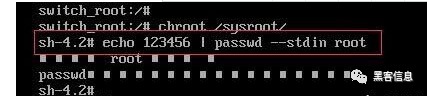
图示4-2
输入 touch /.autorelabel ,这是为了让其selinux生效,不可忘!如图4-3

图示4-3
最后一步,按 Ctrl + D 退出,并键入 reboot 重启完成!图示5-1

图示5-1
密码至此修改完成了,所有注意的关键点都加粗了。




















 857
857











 被折叠的 条评论
为什么被折叠?
被折叠的 条评论
为什么被折叠?








